Comment éliminer le maliciel Agent Racoon du système d'exploitation ?
de TroieÉgalement connu sous le nom de: Virus Agent Racoon
Obtenez une analyse gratuite et vérifiez si votre ordinateur est infecté.
SUPPRIMEZ-LES MAINTENANTPour utiliser le produit complet, vous devez acheter une licence pour Combo Cleaner. 7 jours d’essai limité gratuit disponible. Combo Cleaner est détenu et exploité par RCS LT, la société mère de PCRisk.
Quel type de maliciel est Agent Racoon ?
Agent Racoon est un programme malveillant écrit à l'aide de .NET framework. Il est classé comme porte dérobée ; les maliciels appartenant à cette classification sont conçus pour ouvrir une "porte dérobée" dans les systèmes ciblés. Ces programmes sont généralement utilisés dans les phases initiales d'infections en plusieurs étapes.
Les premiers cas d'Agent Racoon ont été découverts en juillet 2022 ; toutefois, un domaine C&C (Commande and Contrôle) associé à ses infections a été enregistré en août 2020.
Cette porte dérobée, ainsi que d'autres maliciels, ont été utilisés dans des attaques visant des organisations basées au Moyen-Orient, en Afrique et aux États-Unis. L'agent Racoon, en particulier, a été utilisé dans des infections visant des entités gouvernementales et des organisations à but non lucratif. Certains éléments suggèrent que ces attaques pourraient avoir été menées par un acteur de la menace soutenu par un État.
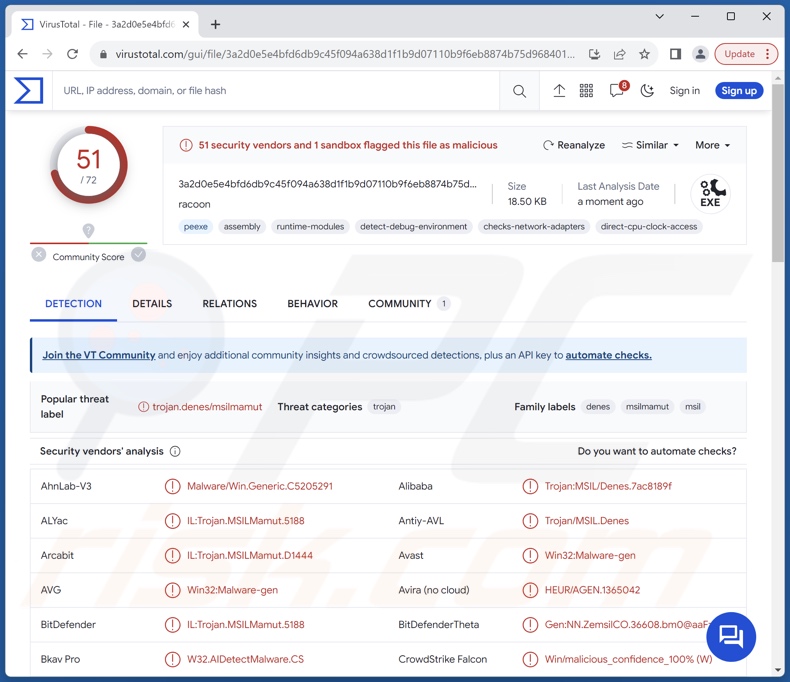
Présentation du maliciel Agent Racoon
Comme indiqué dans l'introduction, Agent Racoon est une porte dérobée dont l'objectif principal est de préparer le système compromis à une infection ultérieure.
Ce maliciel crée un canal de communication avec son serveur C&C en exploitant le protocole DNS (Domain Name System). L'agent Racoon fonctionne principalement par le biais de tâches programmées et n'utilise pas de techniques spécifiques de garantie de la persistance. L'utilisation de boucles de communication lors de l'interaction avec le serveur C&C pourrait toutefois constituer une tactique anti-détection. Cela pourrait également servir à réduire les risques de brouillage du réseau et les pics d'activité.
L'agent Racoon est capable d'exécuter des commandes. Il peut également charger et télécharger des fichiers ; le premier peut être utilisé pour infiltrer du contenu malveillant supplémentaire, tandis que le second - pour exfiltrer des données.
Les attaques connues de l'agent Racoon comprenaient Ntospy et Mimilite (une version plus légère et personnalisée de Mimikatz), tous deux utilisés pour le vol d'informations d'identification.
Il convient de noter que des mesures anti-détection supplémentaires ont été mises en œuvre dans ces infections, notamment l'utilisation de dossiers temporaires et d'un outil permettant d'effacer les artefacts de l'infection après chaque attaque. En outre, certains programmes malveillants étaient déguisés en mises à jour Microsoft.
Dans les attaques observées (impliquant des maliciels de vol d'informations d'identification), les données exfiltrées comprenaient des profils d'utilisateurs itinérants et des courriels provenant de clients Microsoft Exchange.
Il convient de préciser que les développeurs de maliciels améliorant régulièrement leurs logiciels et leurs techniques, il n'est pas improbable que les futures itérations d'Agent Racoon soient dotées de capacités supplémentaires et que les infections impliquant ce programme fassent appel à des méthodologies différentes.
En résumé, la présence d'un logiciel comme Agent Racoon sur des appareils peut entraîner de multiples infections du système, de graves problèmes de protection de la vie privée, des pertes financières et des vols d'identité. Les attaques menées contre des cibles très sensibles (telles que des entités fournissant des services essentiels) peuvent représenter des menaces encore plus importantes.
| Nom | Virus Agent Racoon |
| Type de Menace | Cheval de Troie, Porte dérobée. |
| Noms de Détection | Avast (Win32:Malware-gen), Combo Cleaner (IL:Trojan.MSILMamut.5188), ESET-NOD32 (Une variante de Generik.HNFVIHA), Kaspersky (HEUR:Trojan.MSIL.Denes.gen), Microsoft (Trojan:MSIL/Tnega!MTB), Liste complète des détections (VirusTotal) |
| Charge Utile | Ntospy, Mimilite (Mimikatz sur mesure) |
| Symptômes | Les chevaux de Troie sont conçus pour s'infiltrer furtivement dans l'ordinateur de la victime et rester silencieux, de sorte qu'aucun symptôme particulier n'est clairement visible sur une machine infectée. |
| Méthodes de Distribution | Pièces jointes de courriels infectés, publicités en ligne malveillantes, ingénierie sociale, "cracks" de logiciels. |
| Dommages | Mots de passe et informations bancaires volés, usurpation d'identité, ajout de l'ordinateur de la victime à un réseau botnet. |
|
Suppression des maliciels (Windows) |
Pour éliminer d'éventuelles infections par des maliciels, analysez votre ordinateur avec un logiciel antivirus légitime. Nos chercheurs en sécurité recommandent d'utiliser Combo Cleaner. Téléchargez Combo CleanerUn scanner gratuit vérifie si votre ordinateur est infecté. Pour utiliser le produit complet, vous devez acheter une licence pour Combo Cleaner. 7 jours d’essai limité gratuit disponible. Combo Cleaner est détenu et exploité par RCS LT, la société mère de PCRisk. |
Exemples de maliciels de type Porte Dérobée
Nous avons étudié d'innombrables échantillons de maliciels; StyleServ, SysUpdate, MQsTTang, et WhiskerSpy ne sont que quelques-uns des types de portes dérobées sur lesquels nous avons récemment écrit. Étant donné que les maliciels de cette catégorie sont généralement utilisés lors des phases initiales de l'infection, l'attaque finale et ses objectifs peuvent être radicalement différents.
Les menaces associées à toute infection dépendent des capacités des programmes utilisés et des objectifs des cybercriminels - la nature des attaques et des dangers n'est donc pas statique. Quoi qu'il en soit, il est essentiel d'éliminer toutes les menaces dès qu'elles sont détectées, car la présence de ce logiciel sur un système met en péril l'intégrité de l'appareil et la sécurité de l'utilisateur.
Comment Agent Racoon s'est-il infiltré dans mon ordinateur ?
On ne sait pas encore comment Agent Racoon se propage. En général, les attaques de maliciels font appel à l'hameçonnage et à l'ingénierie sociale. Les logiciels malveillants peuvent être déguisés ou regroupés avec des programmes ou des fichiers multimédias ordinaires. Ils se présentent sous différents formats : archives (ZIP, RAR, etc.), exécutables (.exe, .run, etc.), documents (PDF, Microsoft Office, Microsoft OneNote, etc.), JavaScript, etc. Une fois qu'un fichier virulent est ouvert, la chaîne d'infection est lancée.
Les techniques courantes de distribution des maliciels sont les suivantes : téléchargements "drive-by" (furtifs ou trompeurs), pièces jointes ou liens malveillants dans des courriels ou messages de spam, canaux de téléchargement douteux (sites web d'hébergement de fichiers non officiels et gratuits, réseaux de partage Peer-to-Peer, etc.), outils illégaux d'activation de logiciels ("cracks"), fausses mises à jour, escroqueries en ligne et publicité malveillante.
Certains programmes malveillants peuvent même se propager par le biais de réseaux locaux et de dispositifs de stockage amovibles (clés USB, disques durs externes, etc.).
Comment éviter l'installation de maliciels ?
Nous recommandons vivement de ne télécharger que des sources officielles et vérifiées. Tous les programmes doivent être activés et mis à jour à l'aide de fonctions/outils légitimes, car ceux acquis auprès de tiers peuvent contenir des maliciels.
Il est essentiel d'être vigilant lors de la navigation, car les contenus en ligne frauduleux et malveillants semblent généralement authentiques et inoffensifs. Il est déconseillé d'ouvrir les pièces jointes ou les liens figurant dans des courriers suspects ou non pertinents, car ils peuvent être infectieux.
Il est essentiel, pour la sécurité des appareils et des utilisateurs, qu'un antivirus fiable soit installé et tenu à jour. Les logiciels de sécurité doivent être utilisés pour effectuer des analyses régulières du système et pour éliminer les menaces et les problèmes. Si vous pensez que votre ordinateur est déjà infecté, nous vous recommandons de lancer une analyse avec Combo Cleaner Antivirus pour Windows pour éliminer automatiquement les maliciels infiltrés.
Suppression automatique et instantanée des maliciels :
La suppression manuelle des menaces peut être un processus long et compliqué qui nécessite des compétences informatiques avancées. Combo Cleaner est un outil professionnel de suppression automatique des maliciels qui est recommandé pour se débarrasser de ces derniers. Téléchargez-le en cliquant sur le bouton ci-dessous :
TÉLÉCHARGEZ Combo CleanerEn téléchargeant n'importe quel logiciel listé sur ce site web vous acceptez notre Politique de Confidentialité et nos Conditions d’Utilisation. Pour utiliser le produit complet, vous devez acheter une licence pour Combo Cleaner. 7 jours d’essai limité gratuit disponible. Combo Cleaner est détenu et exploité par RCS LT, la société mère de PCRisk.
Menu rapide :
- Qu'est-ce que l'Agent Racoon ?
- ETAPE 1. Suppression manuelle du maliciel Agent Racoon.
- ETAPE 2. Vérifiez si votre ordinateur est propre.
Comment supprimer manuellement les maliciels ?
La suppression manuelle des maliciels est une tâche compliquée - il est généralement préférable de permettre aux programmes antivirus ou anti-maliciel de le faire automatiquement. Pour supprimer ce maliciel, nous vous recommandons d'utiliser Combo Cleaner Antivirus pour Windows.
Si vous souhaitez supprimer les maliciels manuellement, la première étape consiste à identifier le nom du logiciel malveillant que vous essayez de supprimer. Voici un exemple de programme suspect exécuté sur l'ordinateur d'un utilisateur :

Si vous avez vérifié la liste des programmes exécutés sur votre ordinateur, par exemple à l'aide du gestionnaire de tâches, et identifié un programme qui semble suspect, vous devez continuer avec ces étapes :
 Téléchargez un programme appelé Autoruns. Ce programme affiche les emplacements des applications à démarrage automatique, du registre et du système de fichiers :
Téléchargez un programme appelé Autoruns. Ce programme affiche les emplacements des applications à démarrage automatique, du registre et du système de fichiers :

 Redémarrez votre ordinateur en mode sans échec :
Redémarrez votre ordinateur en mode sans échec :
Utilisateurs de Windows XP et Windows 7 : démarrez votre ordinateur en mode sans échec. Cliquez sur Démarrer, cliquez sur Arrêter, cliquez sur Redémarrer, cliquez sur OK. Pendant le processus de démarrage de votre ordinateur, appuyez plusieurs fois sur la touche F8 de votre clavier jusqu'à ce que le menu Options avancées de Windows s'affiche, puis sélectionnez Mode sans échec avec mise en réseau dans la liste.

Vidéo montrant comment démarrer Windows 7 en "Mode sans échec avec mise en réseau" :
Utilisateurs de Windows 8 : Démarrer Windows 8 en mode sans échec avec mise en réseau - Accédez à l'écran de démarrage de Windows 8, tapez Avancé, dans les résultats de la recherche, sélectionnez Paramètres. Cliquez sur Options de démarrage avancées, dans la fenêtre "Paramètres généraux du PC" ouverte, sélectionnez Démarrage avancé.
Cliquez sur le bouton "Redémarrer maintenant". Votre ordinateur va maintenant redémarrer dans le "menu des options de démarrage avancées". Cliquez sur le bouton "Dépanner", puis cliquez sur le bouton "Options avancées". Dans l'écran des options avancées, cliquez sur "Paramètres de démarrage".
Cliquez sur le bouton "Redémarrer". Votre PC redémarrera dans l'écran Paramètres de démarrage. Appuyez sur F5 pour démarrer en mode sans échec avec mise en réseau.

Vidéo montrant comment démarrer Windows 8 en "Mode sans échec avec mise en réseau" :
Utilisateurs de Windows 10 : Cliquez sur le logo Windows et sélectionnez l'icône Alimentation. Dans le menu ouvert, cliquez sur "Redémarrer" tout en maintenant le bouton "Shift" de votre clavier enfoncé. Dans la fenêtre "choisir une option", cliquez sur "Dépanner", sélectionnez ensuite "Options avancées".
Dans le menu des options avancées, sélectionnez "Paramètres de démarrage" et cliquez sur le bouton "Redémarrer". Dans la fenêtre suivante, vous devez cliquer sur le bouton "F5" de votre clavier. Cela redémarrera votre système d'exploitation en mode sans échec avec mise en réseau.

Vidéo montrant comment démarrer Windows 10 en "Mode sans échec avec mise en réseau" :
 Extrayez l'archive téléchargée et exécutez le fichier Autoruns.exe.
Extrayez l'archive téléchargée et exécutez le fichier Autoruns.exe.

 Dans l'application Autoruns, cliquez sur "Options" en haut et décochez les options "Masquer les emplacements vides" et "Masquer les entrées Windows". Après cette procédure, cliquez sur l'icône "Actualiser".
Dans l'application Autoruns, cliquez sur "Options" en haut et décochez les options "Masquer les emplacements vides" et "Masquer les entrées Windows". Après cette procédure, cliquez sur l'icône "Actualiser".

 Consultez la liste fournie par l'application Autoruns et localisez le fichier malveillant que vous souhaitez éliminer.
Consultez la liste fournie par l'application Autoruns et localisez le fichier malveillant que vous souhaitez éliminer.
Vous devez écrire son chemin complet et son nom. Notez que certains maliciels masquent les noms de processus sous des noms de processus Windows légitimes. À ce stade, il est très important d'éviter de supprimer des fichiers système. Après avoir localisé le programme suspect que vous souhaitez supprimer, cliquez avec le bouton droit de la souris sur son nom et choisissez "Supprimer".

Après avoir supprimé le maliciel via l'application Autoruns (cela garantit que le maliciel ne s'exécutera pas automatiquement au prochain démarrage du système), vous devez rechercher le nom du maliciel sur votre ordinateur. Assurez-vous d'activer les fichiers et dossiers cachés avant de continuer. Si vous trouvez le nom de fichier du maliciel, assurez-vous de le supprimer.

Redémarrez votre ordinateur en mode normal. En suivant ces étapes, vous devriez supprimer tout maliciel de votre ordinateur. Notez que la suppression manuelle des menaces nécessite des compétences informatiques avancées. Si vous ne possédez pas ces compétences, laissez la suppression des maliciels aux programmes antivirus et anti-maliciel.
Ces étapes peuvent ne pas fonctionner avec les infections de maliciels avancés. Comme toujours, il est préférable de prévenir l'infection que d'essayer de supprimer les maliciels plus tard. Pour protéger votre ordinateur, installez les dernières mises à jour du système d'exploitation et utilisez un logiciel antivirus. Pour être sûr que votre ordinateur est exempt d'infections malveillantes, nous vous recommandons de l'analyser avec Combo Cleaner Antivirus pour Windows.
Foire Aux Questions (FAQ)
Mon ordinateur est infecté par le maliciel Agent Racoon. Dois-je formater mon périphérique de stockage pour m'en débarrasser ?
La suppression des maliciels nécessite rarement un formatage.
Quels sont les principaux problèmes que le maliciel Agent Racoon peut causer ?
Les menaces que représente une infection dépendent des capacités du maliciel et du mode opératoire des attaquants. Agent Racoon est un backdoor - un type de maliciel qui ouvre une "porte dérobée" dans les systèmes pour poursuivre l'infection. Il a été utilisé dans des attaques impliquant deux programmes de vol d'informations d'identification.
Ce type d'infection est très susceptible d'entraîner de graves problèmes de confidentialité, des pertes financières et des vols d'identité. Les dangers peuvent être plus importants si l'entité attaquée est particulièrement sensible (par exemple, les organisations fournissant des services essentiels, etc.).
À quoi sert le maliciel Agent Racoon ?
Les maliciels sont le plus souvent utilisés pour générer des revenus. Toutefois, les cybercriminels peuvent également utiliser ces logiciels pour se divertir, se livrer à des vengeances personnelles, perturber des processus (sites web, services, entreprises, etc.), s'engager dans l'hacktivisme et lancer des attaques à motivation politique/géopolitique.
Il est pertinent de mentionner que les attaques connues de l'Agent Racoon ont eu une tournure géopolitique, suffisamment pour suggérer qu'un acteur de menace parrainé par un État pourrait les avoir propagées.
Comment le maliciel Agent Racoon s'est-il infiltré dans mon ordinateur ?
Les maliciels se propagent principalement par le biais de courriers indésirables, de téléchargements "drive-by", d'escroqueries en ligne, de publicités malveillantes, de sources de téléchargement non fiables (par exemple, les sites de logiciels gratuits et de tiers, les réseaux de partage P2P, etc. En outre, certains programmes malveillants peuvent s'autoproliférer via les réseaux locaux et les périphériques de stockage amovibles.
Combo Cleaner me protège-t-il des maliciels ?
Oui, Combo Cleaner est conçu pour détecter et supprimer toutes sortes de menaces. Il est capable d'éliminer pratiquement tous les maliciels connus. Étant donné que les programmes malveillants sophistiqués se cachent généralement au cœur des systèmes, il est primordial d'effectuer une analyse complète du système.
Partager:

Tomas Meskauskas
Chercheur expert en sécurité, analyste professionnel en logiciels malveillants
Je suis passionné par la sécurité informatique et la technologie. J'ai une expérience de plus de 10 ans dans diverses entreprises liées à la résolution de problèmes techniques informatiques et à la sécurité Internet. Je travaille comme auteur et éditeur pour PCrisk depuis 2010. Suivez-moi sur Twitter et LinkedIn pour rester informé des dernières menaces de sécurité en ligne.
Le portail de sécurité PCrisk est proposé par la société RCS LT.
Des chercheurs en sécurité ont uni leurs forces pour sensibiliser les utilisateurs d'ordinateurs aux dernières menaces en matière de sécurité en ligne. Plus d'informations sur la société RCS LT.
Nos guides de suppression des logiciels malveillants sont gratuits. Cependant, si vous souhaitez nous soutenir, vous pouvez nous envoyer un don.
Faire un donLe portail de sécurité PCrisk est proposé par la société RCS LT.
Des chercheurs en sécurité ont uni leurs forces pour sensibiliser les utilisateurs d'ordinateurs aux dernières menaces en matière de sécurité en ligne. Plus d'informations sur la société RCS LT.
Nos guides de suppression des logiciels malveillants sont gratuits. Cependant, si vous souhaitez nous soutenir, vous pouvez nous envoyer un don.
Faire un don
▼ Montrer la discussion